
- MS PowerPoint 2010 基礎
- PPT - 首頁
- PPT - 開始
- PPT - 探索視窗
- PPT - 後臺檢視
- PPT - 建立簡報
- PPT - 新增新幻燈片
- PPT - 在文字框中新增文字
- PPT - 新增新的文字框
- PPT - 刪除現有幻燈片
- PPT - 重新排列幻燈片
- PPT - 新增幻燈片備註
- PPT - 管理節
- PPT - 使用大綱
- PPT - PowerPoint 側邊欄
- PPT - 簡報檢視
- PPT - 設定背景
- PPT - 幻燈片方向
- PPT - 儲存簡報
- PPT - 審閱簡報
- PPT - 新增幻燈片編號
- PPT - 新增頁首和頁尾
- PPT - 執行幻燈片放映
- PPT - 鍵盤快捷鍵
- PPT - 獲取上下文幫助
- 編輯簡報
- PPT - 複製和貼上內容
- PPT - 查詢和替換內容
- PPT - 撤消已編輯的更改
- PPT - 拼寫檢查
- PPT - 內容翻譯
- PPT - 設定語言型別
- PPT - 複製內容
- PPT - 特殊字元
- PPT - 幻燈片縮放
- 格式化簡報
- PPT - 字型管理
- PPT - 設定文字字型
- PPT - 文字修飾
- PPT - 更改文字大小寫
- PPT - 更改文字大小
- PPT - 更改文字顏色
- PPT - 文字對齊
- PPT - 縮排段落
- PPT - 設定行距
- 邊框和陰影
- PPT - 應用格式
- PPT - 使用幻燈片母版
- PPT - 儲存設計模板
- 使用多媒體
- PPT - 向幻燈片新增圖片
- PPT - 編輯已新增的圖片
- PPT - 格式化已新增的圖片
- PPT - 插入螢幕截圖
- PPT - 向幻燈片新增形狀
- PPT - 編輯已新增的形狀
- PPT - 格式化已新增的形狀
- PPT - 向形狀新增文字
- PPT - 排列形狀/影像
- PPT - 組合/取消組合物件
- PPT - 新增音訊和影片
- PPT - 新增和格式化表格
- PPT - 新增和格式化圖表
- PPT - 新增和格式化 SmartArt
- PPT - 新增和預覽動畫
- PPT - 新增和預覽切換
- 共享簡報
- PPT - 建立 PDF 檔案
- PPT - 建立影片檔案
- PPT - 建立影像檔案
- PPT - 列印簡報
- PPT - 廣播幻燈片放映
- PPT - 打包簡報
- PPT - 設定文件密碼
- PPT - 透過電子郵件傳送幻燈片放映
- MS PowerPoint 有用資源
- PPT - 快速指南
- PPT - 有用資源
- PPT - 討論
在PowerPoint 2010中執行幻燈片放映
大多數 PowerPoint 簡報都是為了作為幻燈片放映來執行而建立的。鑑於 PowerPoint 2010 中提供了所有高階功能,毫不奇怪,該程式中也包含許多與執行幻燈片放映相關的功能。這些功能大多數是為了幫助您建立良好的幻燈片放映,而無需在每次微小更改後都反覆瀏覽整個簡報。與執行幻燈片放映相關的功能分組在“幻燈片放映”功能區下。
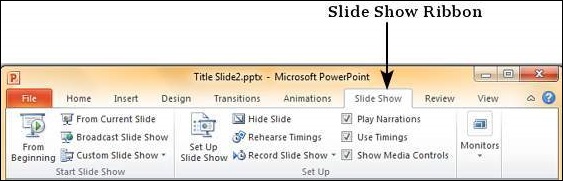
| 章節 | 選單項 | 描述 |
|---|---|---|
| 開始幻燈片放映 | 從開始 | 從頭開始幻燈片放映 |
| 從當前幻燈片 | 從當前幻燈片開始幻燈片放映 | |
| 廣播幻燈片放映 | 允許使用者使用 Microsoft 的 PowerPoint 廣播服務廣播幻燈片放映 | |
| 自定義幻燈片放映 | 透過選擇要執行的幻燈片來構建自定義幻燈片放映 | |
| 設定 | 設定幻燈片放映 | 幫助設定幻燈片放映,包括瀏覽器/全屏顯示、帶或不帶旁白/動畫的顯示選項、幻燈片放映期間的筆和雷射筆顏色以及要在放映期間呈現的幻燈片 |
| 隱藏幻燈片 | 幫助將幻燈片標記/取消標記為隱藏,以便分別跳過或顯示幻燈片 | |
| 排練時間 | 允許使用者排練每張幻燈片和整個幻燈片放映的時間 | |
| 錄製幻燈片放映 | 錄製幻燈片放映,包括旁白和動畫 | |
| 幻燈片放映複選框 | 幫助設定或避免在放映期間使用旁白音訊和排練時間。在幻燈片放映檢視中顯示媒體控制元件 | |
| 監視器 | 解析度 | 定義幻燈片放映檢視中的解析度 |
| 在…上顯示簡報 | 選擇要在其上顯示簡報的監視器 - 如果有多個監視器的情況 | |
| 使用演示者檢視 | 以演示者檢視而不是僅幻燈片放映檢視執行簡報 |
廣告
